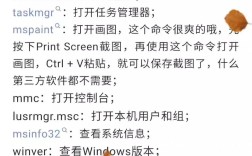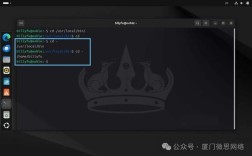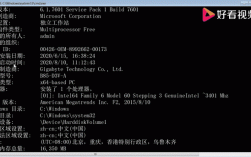在Windows操作系统中,查看文件是日常使用中最基础的操作之一,掌握相关的命令行工具可以大大提高效率,尤其是在处理批量文件或需要精确控制时,Windows提供了多种命令行工具来查看文件信息,其中最常用的是dir命令,此外还有tree、type、find、findstr等命令,它们各自有不同的功能和应用场景,下面将详细介绍这些命令的使用方法、参数选项以及实际应用场景。
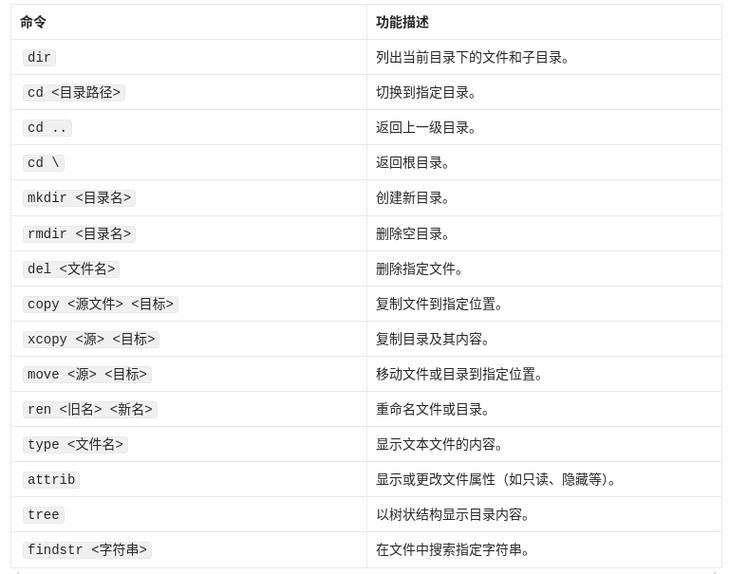
最核心的文件查看命令是dir,它是“directory”的缩写,用于显示目录中的文件和子目录列表,在命令提示符(CMD)或PowerShell中,直接输入dir并按回车,默认会显示当前驱动器当前目录下的文件和文件夹列表,包括文件名、扩展名、大小、修改日期和时间等信息,列表的顶部通常会显示磁盘的卷标和序列号,以及当前目录的完整路径,底部则会显示文件和目录的总数以及磁盘剩余空间的总字节数。dir命令的参数非常丰富,通过添加不同的参数可以实现更灵活的功能,使用dir /p可以分页显示,当内容一屏显示不下时会暂停,按任意键继续;dir /w则以宽格式显示,每行显示多个文件名,不显示文件大小、日期和时间信息,适合查看大量文件名;dir /a可以显示具有指定属性的文件,如dir /a h会显示隐藏文件,dir /a d只显示目录;dir /s会递归显示当前目录及其所有子目录中的文件,这对于查找深层次位置的文件非常有用;dir /o可以按指定顺序排列文件列表,如dir /o n按名称升序,dir /o s按大小降序;dir /b则只返回 bare 格式的文件名,即每行一个文件名,不包含任何额外信息,常用于脚本处理。
除了dir,tree命令也常用于查看文件结构,但它以树状图的形式显示目录树,直观地展示各级子目录的层级关系,输入tree会显示从当前目录开始的完整目录树,tree /f还会在每个目录下列出文件名。tree命令适合快速了解整个目录的组织架构,而不像dir /s那样列出所有文件的详细信息。
对于查看文件内容,最直接的命令是type,它用于在控制台中显示文本文件的内容。type readme.txt会将readme.txt文件的内容逐行显示在屏幕上,需要注意的是,type命令仅适用于纯文本文件,如果用于查看二进制文件(如.exe、.jpg等),输出会包含大量乱码,并且可能会对控制台显示造成影响,如果文件很大,一屏显示不完,可以结合more或type命令的管道功能,例如type largefile.txt | more,这样会分页显示文件内容,按空格键翻页,按Q键退出。
当需要在文件内容中搜索特定字符串时,find和findstr命令就派上了用场。find命令用于在文件中查找指定的文本字符串,例如find "error" logfile.txt会在logfile.txt中查找包含“error”的行并显示。find命令支持一些基本参数,如/i表示不区分大小写,/c只显示匹配行的行数,/n显示匹配行的行号,而findstr是find的增强版,支持正则表达式,功能更强大。findstr /i "warning|critical" log.txt可以同时查找包含“warning”或“critical”的行,/i参数同样用于不区分大小写。findstr还支持/s参数在当前目录及其子目录的所有文件中搜索,/x只匹配整行,/r使用正则表达式等,使其在复杂文本搜索中更加灵活。
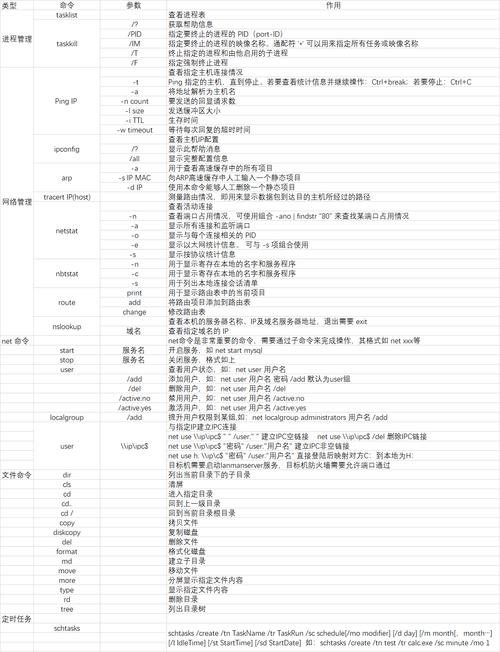
在实际应用中,这些命令常常组合使用以完成复杂任务,管理员可能需要查找某个特定类型(如.log)的文件,并且这些文件是在过去一周内修改过的,同时文件内容中包含特定错误代码,这时可以先使用dir *.log /t:w /s查找所有.log文件并按修改时间排序,然后结合for循环和findstr,在PowerShell中,这些操作会更加简洁,例如使用Get-ChildItem(别名ls或gci)可以替代dir,并且支持更丰富的对象操作,如Get-ChildItem -Path . -Filter *.log -Recurse | Where-Object {$_.LastWriteTime -gt (Get-Date).AddDays(-7)} | Select-String "error_code"。
为了更清晰地对比这些命令的主要功能,以下表格总结了它们的核心用途和常用参数:
| 命令 | 主要用途 | 常用参数示例 | 适用场景 |
|---|---|---|---|
| dir | 列出目录和文件信息 | /p(分页)、/w(宽格式)、/s(递归)、/a(显示属性) |
快速查看文件列表、获取文件大小和修改时间 |
| tree | 以树状显示目录结构 | /f(显示文件)、/a(使用ASCII字符) |
直观了解目录层级关系 |
| type | 显示文本文件内容 | (无常用参数,可结合| more分页) |
查看小型文本文件内容 |
| find | 在文件中查找简单字符串 | /i(不区分大小写)、/c(显示行数) |
基本的文本行搜索 |
| findstr | 在文件中查找复杂字符串(支持正则) | /i、/s(递归搜索)、/r(正则表达式) |
高级文本搜索、模式匹配 |
需要注意的是,这些命令在传统的命令提示符(CMD)和PowerShell中的行为和参数可能略有差异,PowerShell作为更现代的命令行工具,提供了更强大的对象处理能力和更一致的命令语法,例如Get-Content(别名cat或gc)替代type来查看文件内容,Select-String替代findstr来搜索文本,对于习惯了图形界面的用户,可能需要一些时间来适应命令行的操作方式,但一旦掌握,命令行在批量处理和自动化任务中的优势是图形界面无法比拟的。
在实际使用中,还需要注意一些细节,文件名或路径中如果包含空格,需要用引号括起来,如dir "Program Files",在PowerShell中,通配符的使用与CMD也有所不同,CMD使用和,而PowerShell同样使用和,但支持更复杂的模式匹配,对于系统文件或隐藏文件,可能需要管理员权限才能查看或访问。
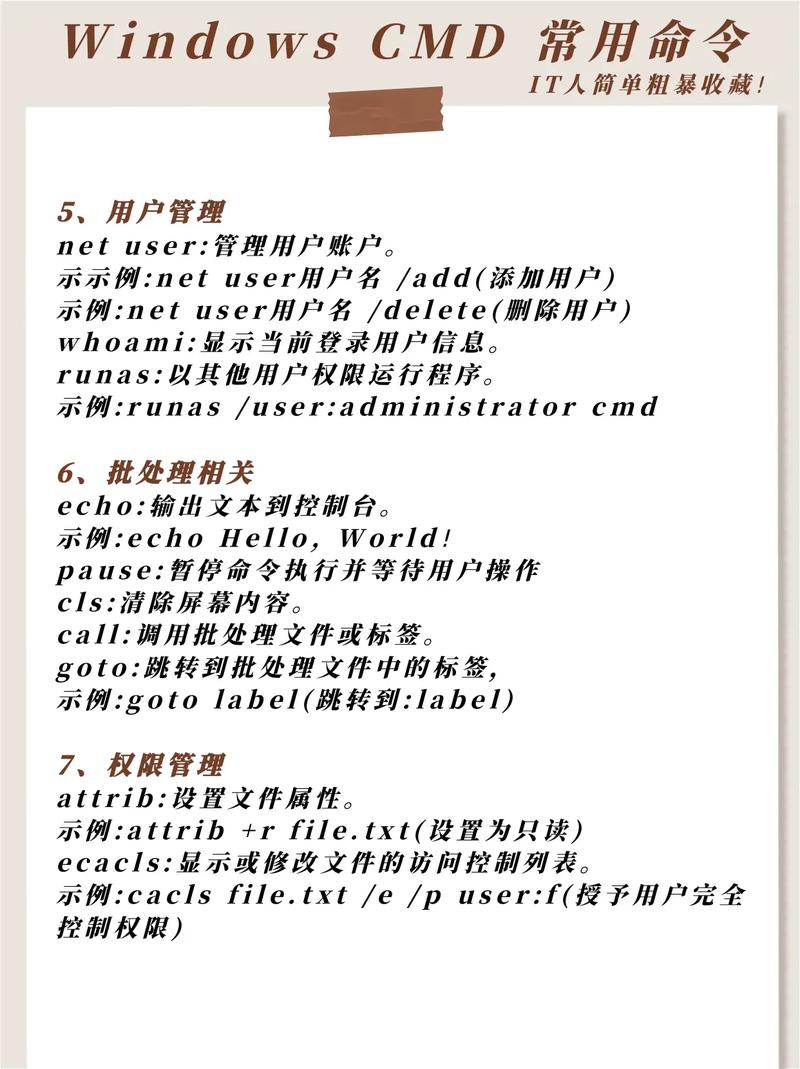
Windows提供的命令行查看文件工具虽然多样,但各有侧重。dir是基础中的基础,用于快速获取文件和目录的元数据;tree擅长展示结构;type专注于文本内容查看;find和findstr搜索,通过灵活运用这些命令及其参数,用户可以高效地完成各种文件查看和管理任务,无论是日常维护还是系统管理,都能事半功倍。
相关问答FAQs
问题1:如何使用命令行快速查找某个特定扩展名的所有文件,并显示它们的完整路径?
解答:可以使用dir命令结合/s参数(递归搜索子目录)和/b参数(只显示文件名和路径)来实现,要查找当前目录及其所有子目录中所有扩展名为.log的文件,并显示完整路径,可以在命令提示符中输入以下命令:dir *.log /s /b,该命令会输出每个匹配的.log文件的完整路径,每行一个,格式为X:\路径\文件名.log,如果需要在PowerShell中实现类似功能,可以使用Get-ChildItem命令,Get-ChildItem -Path . -Filter *.log -Recurse -Name | Resolve-Path,其中-Name参数只返回文件名,Resolve-Path确保显示完整路径。
问题2:当使用type命令查看一个大型文本文件时,如何避免内容快速滚动而无法查看?
解答:当使用type命令查看大型文本文件时,内容会直接输出到控制台,导致快速滚动而难以阅读,为了避免这种情况,可以将type命令的输出通过管道传递给more命令进行分页显示,具体操作为:在命令提示符中输入type 文件名.txt | more,然后按回车执行,文件内容会逐页显示,每页显示满后暂停,底部会提示“-- More --”,按空格键可以继续显示下一页,按回车键逐行显示,按Q键则可以退出查看,在PowerShell中,Get-Content命令(别名gc)本身就支持分页,直接输入Get-Content 文件名.txt | Out-Host -Paging即可实现类似功能,或者直接使用gc 文件名.txt | more(如果系统中安装了more.com)。